如何按字体颜色进行排序
1、选中要排序的数据。

2、点击“开始”选项卡下的“排序与筛选”。
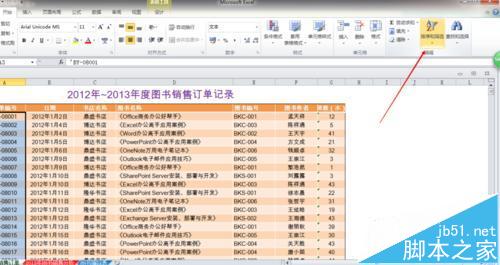
3、选择自定义排序。

4、排序依据下选择“字体颜色”。
excel超过12位数字如何下拉递增和保存?
excel超过12位数字如何下拉递增和保存?很多朋友都不是很清楚,所以下面小编就为大家详细介绍一下,不会的朋友快快来学习,希望能对大家有所帮助
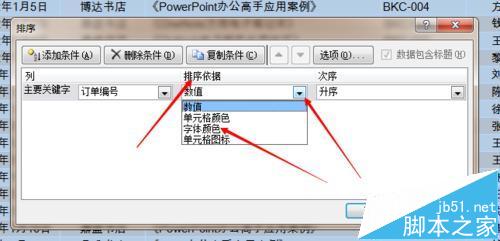
5、然后可以选择显示在在顶端或者在底端。然后点击确定。
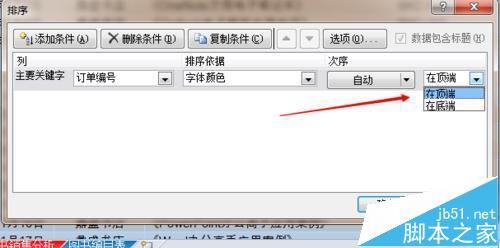
6、可以看到排序成功。
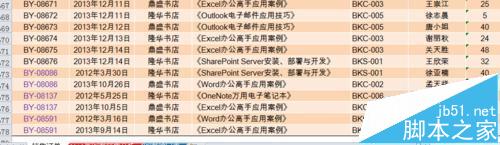
相关推荐:
Excel表格中的数据怎么随机排序?
excel表数据格式不统一不能排序该怎么办?
excel如何制作工资条?超详细的工资条排序法教程
Excel重复数据怎么去掉?Excel如何去重?
在使用Excel处理大数据时,经常需要对重复数据进行去重处理,新手朋友可能就是一条一条的删。其实找对方法了就简单了,那么Excel重复数据怎么去掉?Excel如何去重?下面小编就为大家详细介绍一下,来看看吧






